
Formatiranje stupaca teksta u aplikaciji Pages na iPadu
Možete formatirati dokument, ili odabrane paragrafe, u dva ili više stupaca u kojima se tekst i grafike nastavljaju automatski iz jednog stupca u drugi.
Formatiranje stupaca teksta
Učinite jedno od sljedećeg:
Za specifične paragrafe: Odaberite paragrafe koje želite promijeniti ili dodirnite tekstualni okvir ili oblik za primjenu formatiranja samo na njihov sadržaj.
Za cijeli dokument: Dodirnite bilo koji tekst u dokumentu.
Dodirnite
 (zatim dodirnite Tekst ako ste odabrali tekstualni okvir ili oblik).
(zatim dodirnite Tekst ako ste odabrali tekstualni okvir ili oblik).Dodirnite Stupci, a zatim učinite nešto od sljedećeg:
Promjena broja stupaca: Dodirnite
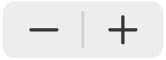 ili dodirnite broj stupaca i unesite novu vrijednost.
ili dodirnite broj stupaca i unesite novu vrijednost.Podešavanje širine stupaca: Za korištenje iste širine za sve stupce uključite opciju Jednaka širina stupca. Za podešavanje različite širine stupaca isključite ovu opciju, zatim dodirnite
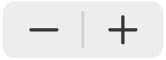 ispod svakog broja stupca u odjeljku Veličina stupca ili dodirnite širinu stupca i unesite novu vrijednost.
ispod svakog broja stupca u odjeljku Veličina stupca ili dodirnite širinu stupca i unesite novu vrijednost.Podešavanje razmaka između stupaca: Dodirnite
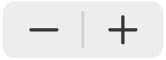 pored Uvezne margine ili dodirnite širinu uvezne margine i unesite novu vrijednost. Ako imate više od dva stupca, možete prilagoditi uveznu marginu između svakog stupca.
pored Uvezne margine ili dodirnite širinu uvezne margine i unesite novu vrijednost. Ako imate više od dva stupca, možete prilagoditi uveznu marginu između svakog stupca.
Ako ste dodali tablicu u dokument i želite urediti stupce, pogledajte Dodavanje ili uklanjanje redaka i stupaca tablice.
Prisilno pomicanje teksta na vrh sljedećeg stupca
Dodirnite mjesto gdje želite da prethodni stupci završe.
Dodirnite
 u traci prečaca iznad tipkovnice te zatim dodirnite Prijelom stupca.
u traci prečaca iznad tipkovnice te zatim dodirnite Prijelom stupca.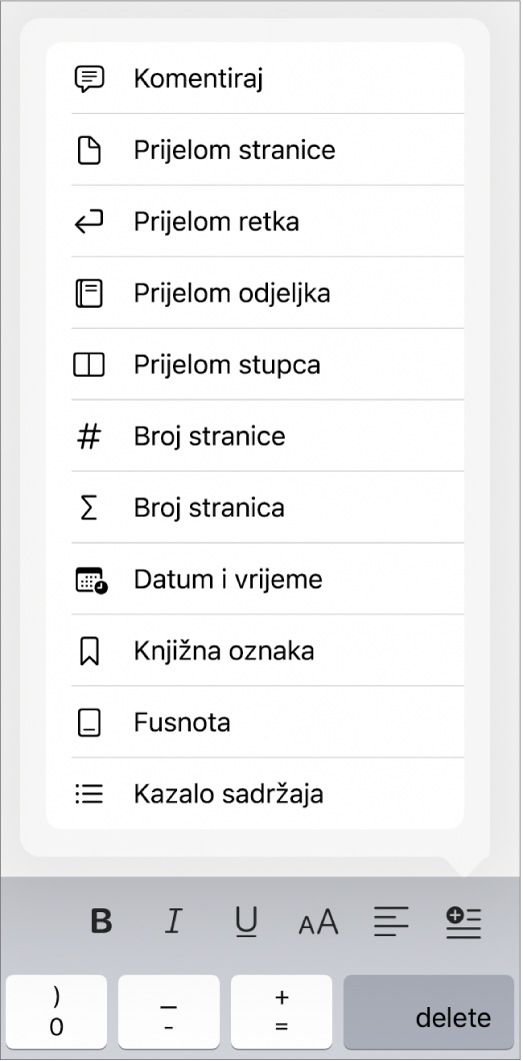
Kada umetnete prijelom stupca, Pages umeće znak oblikovanja teksta koji se naziva nevidljiva stavka. Možete vidjeti te znakove oblikovanja teksta kada odaberete tekst koji ih sadržava. Pogledajte Uvod u simbole formatiranja.
Napomena: Ako ne želite da se sadržaj u stupcima nastavlja iz jednog stupca u drugi, dodajte tablicu s brojem stupaca koji želite u svom dokumentu. Na taj način možete dodavati tekst na stranici u pojedinačnim ćelijama tablice.